怎么更改ppt背景图 PPT模板背景图片修改方法
在制作PPT时,选择合适的背景图对于整体展示效果至关重要,想要让PPT更具吸引力和专业感,可以通过更改PPT背景图来实现。在PPT模板中,修改背景图片的方法非常简单,只需要进入设计选项,在背景样式中选择背景格式,然后再点击填充效果选择图片或纹理填充,即可上传或选择想要设置的背景图。通过这种简单的操作,可以轻松让PPT背景图焕然一新,提升整体展示效果。
操作方法:
1.首先我们先打开我们需要修改背景的PPT文档。
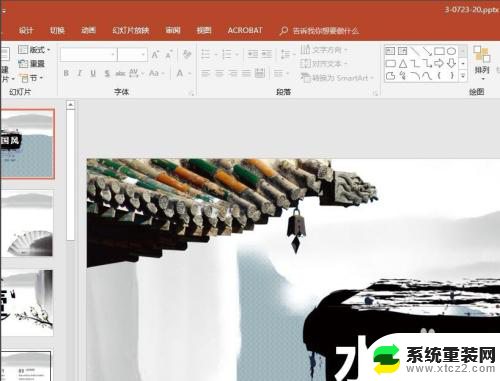
2.接着我们找到菜单中的“视图”下的“幻灯片模版”。
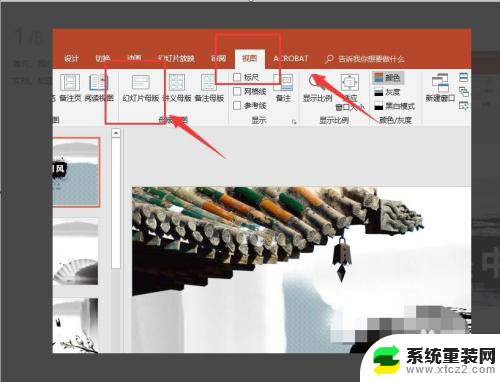
3.接着进入模板编辑界面。找到我们需要修改的背景图。
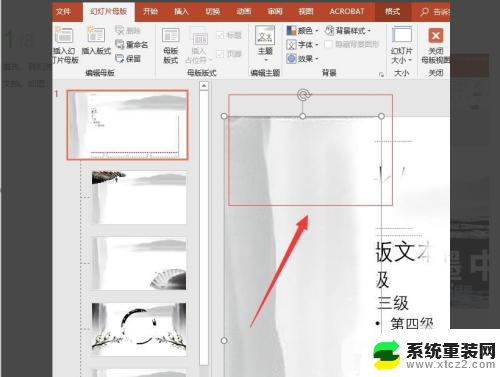
4.选中背景图,右键单击,在弹出的下拉菜单中选择“更换图片-来自文件”。
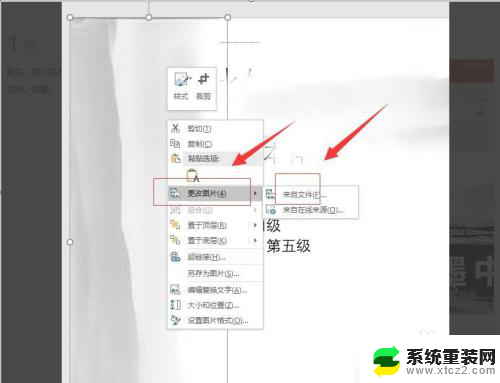
5.接着找到自己想要换的图片,然后点击下方的“插入”。

6.等待系统完成插入,这时候我们就可以看到我们更换的图片已经成功了。所有使用同样母板的背景也会跟着一起更换。

7.返回PPT查看背景图的时候,发现所有的ppt已经自动更换好我们设置新的背景图了。
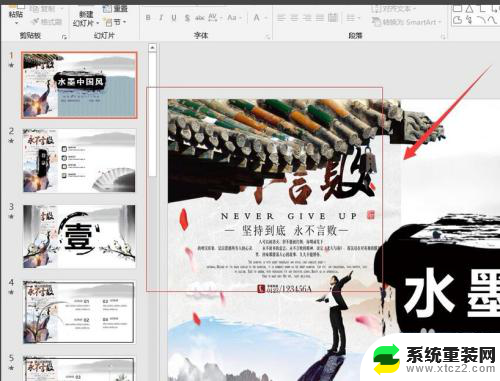
8.总结:1、首先我们先打开我们需要修改背景的PPT文档。2、接着我们找到菜单中的“视图”下的“幻灯片模版”。3、接着进入模板编辑界面。找到我们需要修改的背景图。4、选中背景图,右键单击,在弹出的下拉菜单中选择“更换图片-来自文件”。5、接着找到自己想要换的图片,然后点击下方的“插入”。6、等待系统完成插入,这时候我们就可以看到我们更换的图片已经成功了。所有使用同样母板的背景也会跟着一起更换。7、返回PPT查看背景图的时候,发现所有的ppt已经自动更换好我们设置新的背景图了。
以上就是如何更改ppt背景图的全部内容,如果你遇到了这个问题,可以尝试按照我的方法来解决,希望能对大家有所帮助。
怎么更改ppt背景图 PPT模板背景图片修改方法相关教程
- 怎么改幻灯片母版背景图 PPT母版背景图片修改方法
- 怎么改ps背景颜色 Photoshop怎么修改图片背景颜色
- wps如何去除ppt模板里的背景音乐 wps如何删除ppt模板中的背景音乐
- wps如何使用ppt模板统一背景 wps如何使用ppt模板统一背景颜色
- 如何更改图片背景颜色 照片背景颜色更换步骤
- 怎样切换幻灯片背景 怎样在ppt中更换幻灯片的背景
- wps背景怎么使用图片 wps怎么用图片更换背景
- 剪影背景图片怎么更换 剪映抠图换背景技巧
- wps如何删除图片背景 wps如何在文档中删除图片的背景
- word怎么更改背景色 word文档背景颜色设置方法
- 神舟笔记本怎么设置第一启动项 第一启动项设置方法
- 联想笔记本怎样连耳机 联想小新蓝牙耳机连接方法
- 笔记本的显卡怎么看 笔记本电脑显卡怎么选择
- u盘满了导致无法使用 U盘容量已满无法打开
- 电脑锁屏时间短怎么弄时长 电脑锁屏时间调整
- 电脑桌面自动排序怎么设置 桌面图标排序方式设置方法
电脑教程推荐